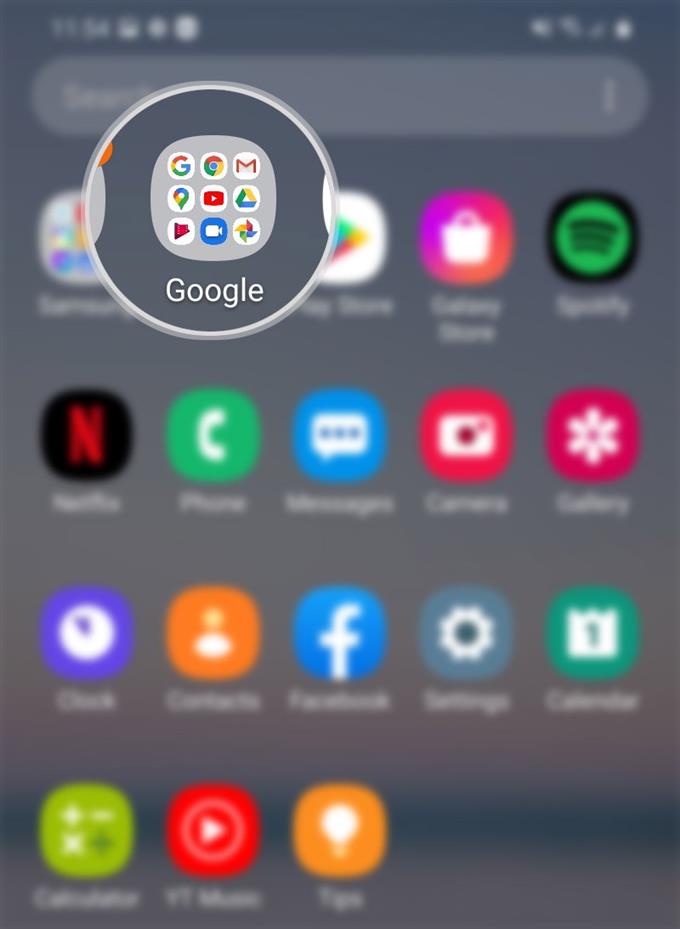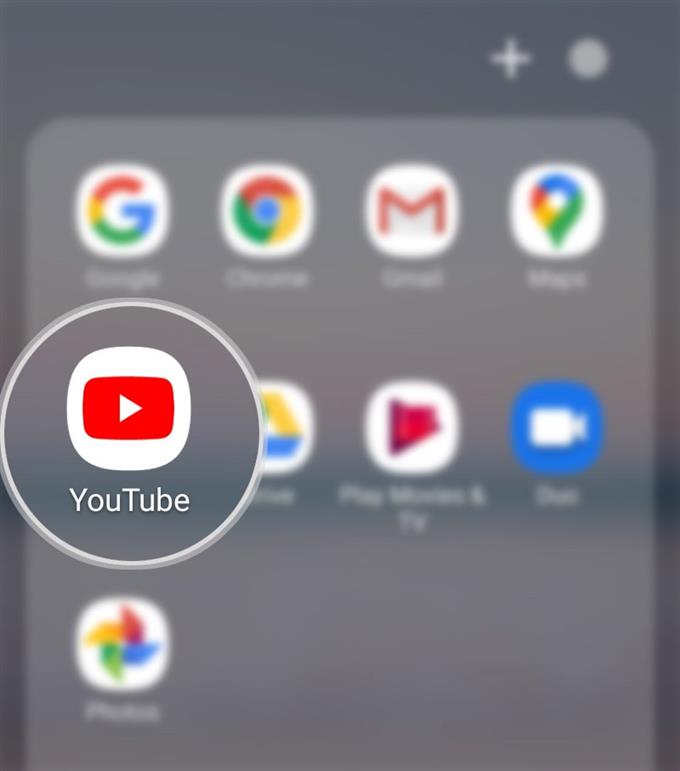新しいSamsung GalaxyスマートフォンでわいせつなYouTubeビデオに子供がアクセスして表示することを制限する方法を知りたいですか?あなたが利用するための簡単なウォークスルーを用意しました。 Galaxy s20 YouTubeアプリで成人向けの動画を制限する方法に関するクイックガイドを以下に示します.
GoogleのYouTubeプラットフォームは、教育的なものからあまり意味のないビデオクリップまで、さまざまなコンテンツを提供しています。 YouTubeの動画は無料で閲覧、アクセスできるため、世界中のオンライン娯楽を求める人々の主要なハブとなっています.
子供がインタラクティブな代替学習やエンターテイメントギズモとしてプラットフォームを使用できるため、YouTubeを利用することに感謝する親もますます増えています。それにもかかわらず、多数のYTチャンネルが同様に下品なビデオを制作しているため、特にわいせつなYouTubeコンテンツに制限を課すことを強くお勧めします.
Galaxy S20のYouTubeアプリを子供向けのビデオストリーミングプラットフォームにする方法の詳細については、以下をお読みください.
Galaxy S20 YouTubeアプリで成熟したビデオを制限する簡単な手順
必要な時間: 5分
次の手順は、Samsung Galaxy S20ハンドセットでYouTubeアプリを使用しているときに、家族、特に子供が偶然見つけたくない望ましくない可能性のあるコンテンツ/ビデオを選別するのに役立ちます。このYouTube設定の実装方法についてサポートが必要な場合は、これらの概要の説明を参照してください
- G SuiteまたはGoogleフォルダーを開く.
G SuiteはGoogle製のプラットフォームとサービスで構成されています.
このアプリのショートカットアイコンはアプリビューアーにあります.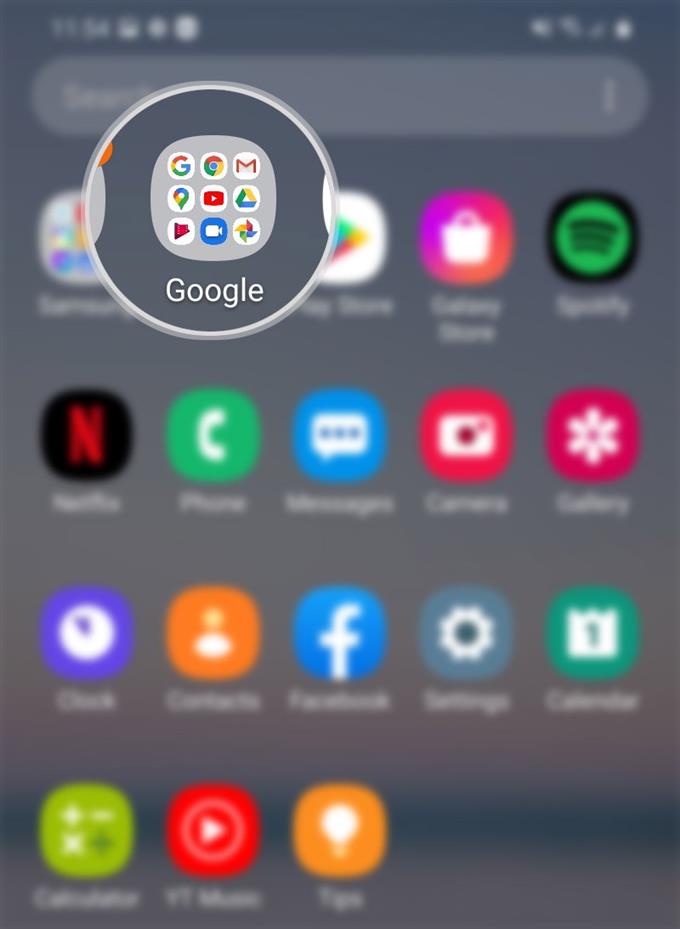
- YouTubeをタップします.
そうするとYouTubeアプリが起動します.

- YouTubeアプリのメイン画面から、プロフィールアイコンをタップします.
画面の右上隅にあります.
次に、YouTubeアカウントのメニューオプションのリストが表示されます.
- 下にスクロールして[設定]をタップします.
これにより、YouTubeアプリの設定と管理する機能を含む新しい画面が開きます.

- 一般をタップします.
次の画面では、一般的な機能とオプションが表示されます.

- 一番下までスクロールして、制限付きモードをタップします.
これにより、制限付きモードスイッチがオンになり、機能が有効になります.
YouTubeの制限付きモードが有効になっていると、アプリが成人向けの可能性のある動画の表示を制限されます.
ツール
- Android 10、One UI 2.0以降
材料
- Galaxy S20、Galaxy S20 Plus、Galaxy S20 Ultra
制限付きモードはオプションの設定ですが、子供が別のYouTubeチャンネルを閲覧できるようにする親は、この機能を有効にして、成人向けのコンテンツが除外されるようにすることをお勧めします.
制限付きモードはすべてのYouTube言語で利用できますが、品質は文化的基準や感度の違いによって異なる場合があります.
制限付きモードがオンになっている場合、視聴する動画のコメントを表示することはできません.
そして、それはこのチュートリアルのすべてをカバーしています。新しいSamsung Galaxy S20スマートフォンを最大限に活用するのに役立つ、より包括的なチュートリアル、ヒント、コツを投稿してください。.
また、私たちの YouTubeチャンネル スマートフォンのビデオチュートリアルとトラブルシューティングガイドをさらに表示するには.
また読む: Galaxy S20でGoogleドライブのテーマを変更する方法[ダークモード]